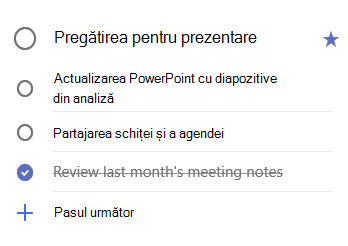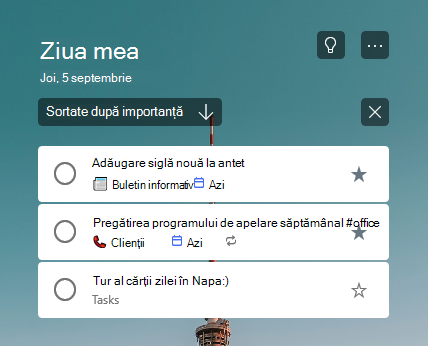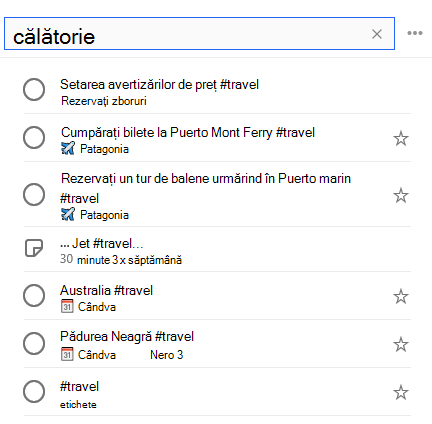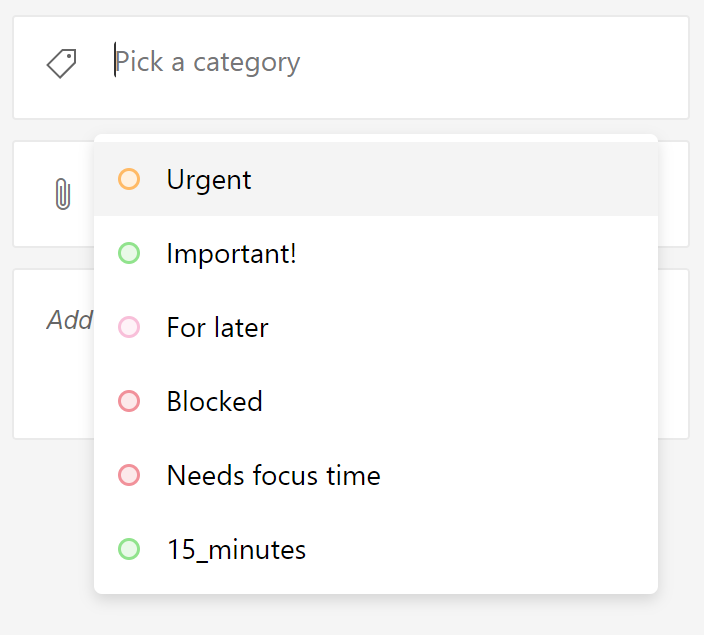Adăugați pași, importanță, note, etichete și categorii la activitățile dvs.
Se aplică la
Faceți activitățile mai ușor de urmărit, adăugându-le pași, importanță, note, etichete și categorii.
Utilizați pașii pentru a împărți activitățile mai mari în părți mai mici, mai acționabile.
Pentru a adăuga un pas:
-
Faceți clic sau atingeți activitatea pentru a deschide vizualizarea detaliată, selectați + Adăugare pas și începeți să tastați pasul următor.
-
După ce ați terminat, selectați Enter pe tastatură pentru a salva și a închide.
Pentru a vă menține în grafic, un contor sub numele fiecărei activități afișează numărul total de pași pe care îi conține activitatea și câți au fost finalizați până acum.
Adăugați prioritate activităților, având în prim-plan activitățile importante din fiecare listă. După ce apare cu stea, puteți vizualiza toate activitățile prioritizate în lista inteligentă importantă. De asemenea, puteți sorta fiecare listă după importanță, pentru ca activitățile cu stea să se mute automat în partea de sus a listei.
Dacă aveți informații suplimentare pe care doriți să le adăugați la activitate, puteți adăuga o notă. Selectați activitatea pentru a deschide vizualizarea detaliată și atingeți sau faceți clic în notă pentru a o selecta. Odată selectat, puteți introduce orice informații suplimentare. După ce ați terminat, selectați Salvare sau Terminat.
Păstrați-vă activitățile organizate în liste diferite, adăugând hashtaguri (cum ar fi #work sau #school) la numele activităților dvs. Puteți adăuga etichete atunci când creați activități sau când le editați.
Puteți vedea rapid toate activitățile, notele și pașii care partajează o etichetă selectând eticheta respectivă sau căutând-o în bara de căutare.
Dacă aveți informații suplimentare pe care doriți să le adăugați la activitate, puteți adăuga o notă. Selectați activitatea pentru a deschide vizualizarea detaliată și atingeți sau faceți clic în notă pentru a o selecta. Odată selectat, puteți introduce orice informații suplimentare. După ce ați terminat, selectați Salvare sau Terminat.
To Do acceptă formatarea cu text îmbogățit, astfel încât să puteți să creați o listă numerotată sau să aplicați formatare aldină, cursivă sau subliniată la note.
Comenzi rapide de la tastatură
|
Pentru a efectua aceasta |
Apăsați |
|---|---|
|
Aplicarea formatării aldine la text |
Ctrl+B |
|
Aplicarea formatării cursive la text |
Ctrl+I |
|
Aplicarea formatării subliniate la text |
Ctrl+U |
Această opțiune este disponibilă în prezent doar pe De făcut pentru web.
Dacă utilizați Outlook și doriți să vă organizați activitățile, puteți să clasificați activitățile și să le vizualizați în listele din De făcut. Puteți clasifica activitățile cu același set de categorii pe care le utilizați în Outlook.
Pentru a atribui o categorie unei activități, selectați activitatea, selectați Alegeți o categorie și alegeți categoria pe care doriți să o utilizați. Puteți atribui mai multe categorii unei activități.
Veți vedea toate categoriile pe care le-ați aplicat la o activitate în vizualizarea listă.
Pentru a elimina o categorie, selectați X pe eticheta categoriei sau mutați cursorul la selecția categoriei și ștergeți-o.
Puteți crea categorii noi în Outlook. Aflați mai multe despre crearea sau editarea categoriilor în Outlook.
Activitățile create din e-mailul semnalizat la sau după 27 aprilie 2020 vor avea aceleași categorii ca în e-mailul semnalizat. Aceste categorii se sincronizează între activități și e-mail, deci trebuie să modificați o categorie într-o locație pentru ca aceasta să fie actualizată în cealaltă.Activitățile create din e-mailul semnalizat înainte de 27 aprilie 2020 nu se vor actualiza pentru a afișa categoriile din e-mailul lor sursă. Puteți să le actualizați cu categoriile din e-mailul lor sursă desfăimându-le și modificându-le din nou e-mailul sursă. Dacă atribuiți categorii noi în De făcut, acestea vor suprascrie categoriile pentru e-mailul legat al activității.